手把手教你怎么设置电脑开机密码
分类:win10教程 发布时间:2019-01-14 09:18:03
相信大家都不希望别人乱动用自己的电脑吧,那该如何才能防止别人动用自己的电脑呢?当然是给电脑设置个开机密码啊,那么问题来了,该如何进行设置呢?今天小编就和大家聊聊怎么设置电脑开机密码的方法。
电脑开机密码怎么设置?我们都知道给电脑设置好密码之后,别人就将无法随意动我们的电脑了,为了提高用户的电脑隐私的安全,避免有心人干扰,下面,小编就给有需要的用户准备了设置开机密码的图文教程了。
1,首先,点击桌面的“开始”按钮,
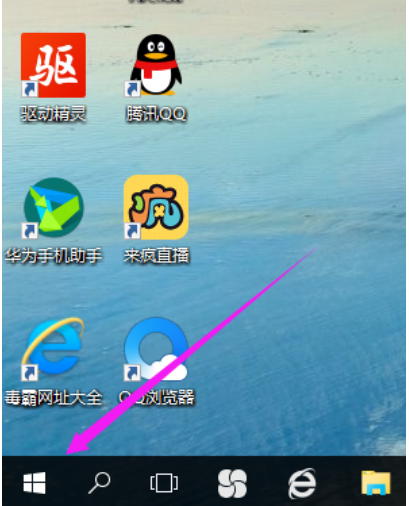
电脑系统软件图解1
2,找到“设置”,这跟其他系统版本没有多大的区别,或者说win10的开始菜单跟简洁。

电脑系统软件图解2
3,进入到设置界面后,找到“账户”这个选项,然后点击进去
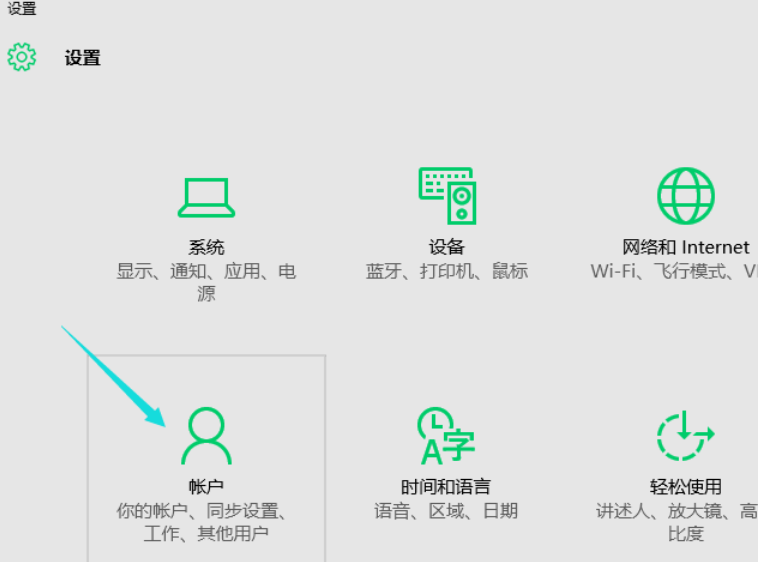
设置开机密码系统软件图解3
4,进入到账户设置界面后,点击“你的账户”,我们可以点击“浏览”选选张美美或者炫酷的图片,作为帐户登陆时候的头像。
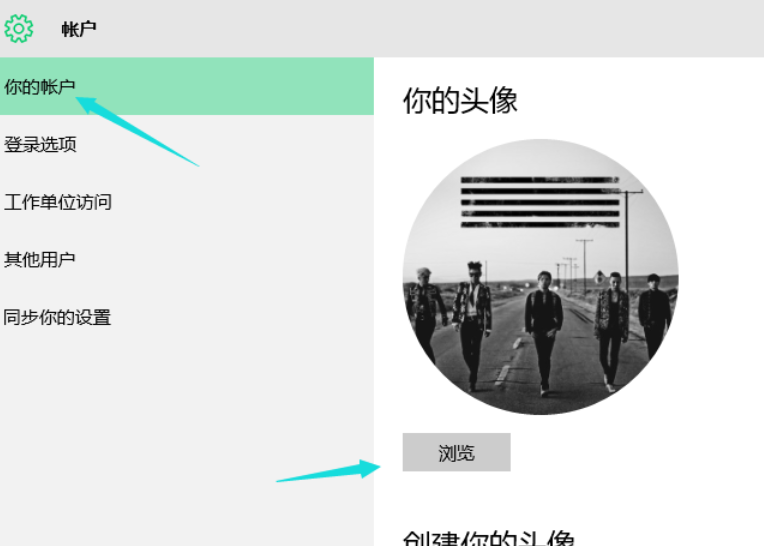
电脑系统软件图解4
5,设置好头像后,点击“登录选项”,然后点击“更改”。
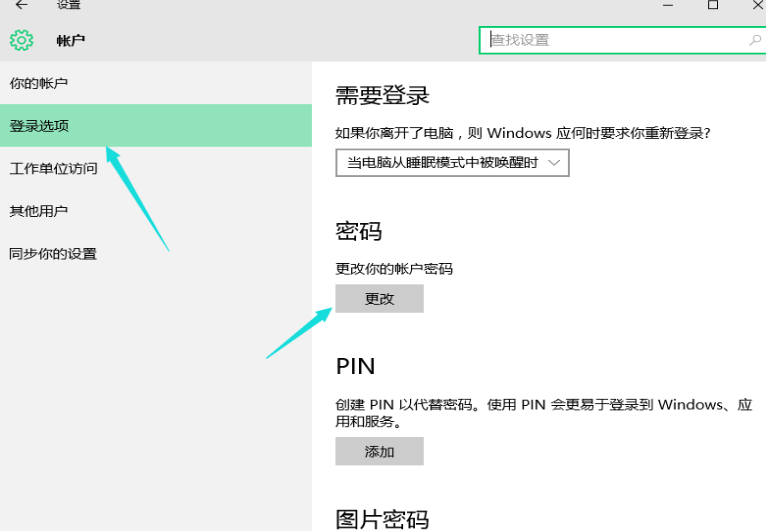
设置开机密码系统软件图解5
6,在这里,因为小编之前就已经设置过密码,所以在设置新的密码之前,先输入原先的秘密,输入完旧密码后,点击“下一步”
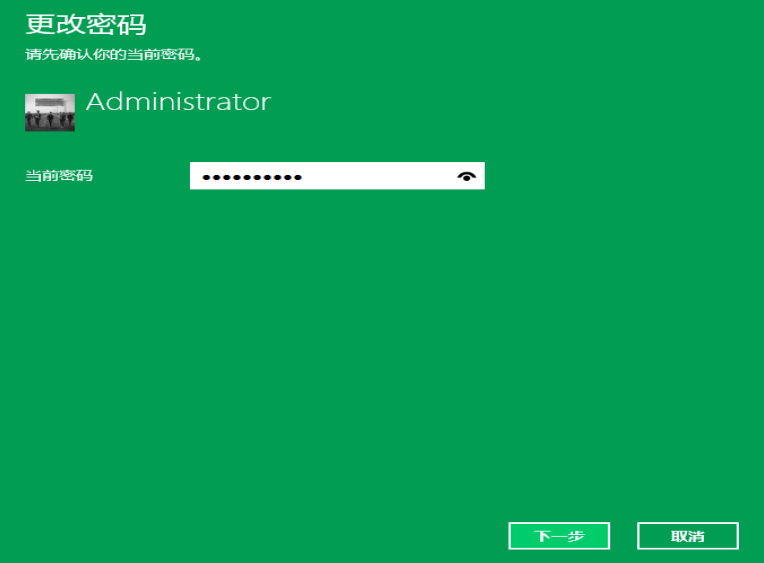
开机密码系统软件图解6
7,如果新用户,点击“添加”会直接跳到这个界面,这里输入密码,输入两次,在密码提示那里,是为了防止哪次忘记开机密码时,看到提示后会马上想起来的效果。输好密码和密码提示,点击“下一步”。即可完成电脑密码设置。
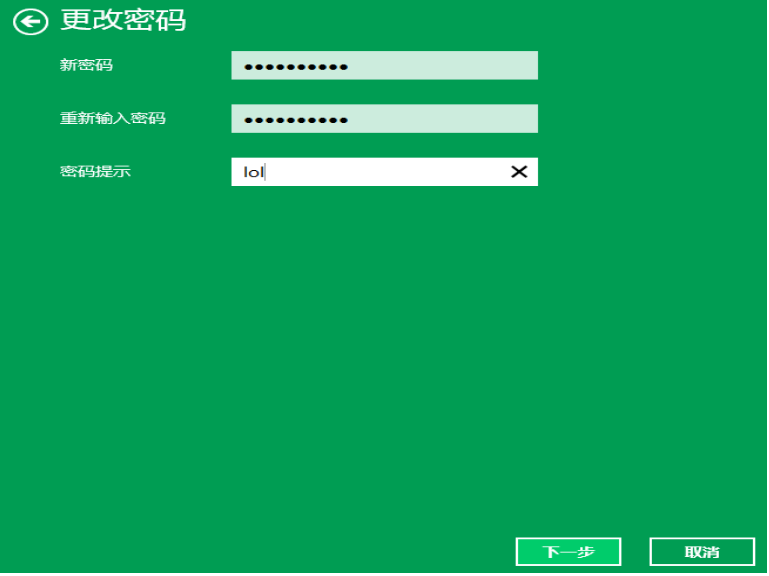
开机密码系统软件图解7
以上就是win10电脑设置开机密码的方法啦。






 立即下载
立即下载










 魔法猪一健重装系统win10
魔法猪一健重装系统win10
 装机吧重装系统win10
装机吧重装系统win10
 系统之家一键重装
系统之家一键重装
 小白重装win10
小白重装win10
 杜特门窗管家 v1.2.31 官方版 - 专业的门窗管理工具,提升您的家居安全
杜特门窗管家 v1.2.31 官方版 - 专业的门窗管理工具,提升您的家居安全 免费下载DreamPlan(房屋设计软件) v6.80,打造梦想家园
免费下载DreamPlan(房屋设计软件) v6.80,打造梦想家园 全新升级!门窗天使 v2021官方版,保护您的家居安全
全新升级!门窗天使 v2021官方版,保护您的家居安全 创想3D家居设计 v2.0.0全新升级版,打造您的梦想家居
创想3D家居设计 v2.0.0全新升级版,打造您的梦想家居 全新升级!三维家3D云设计软件v2.2.0,打造您的梦想家园!
全新升级!三维家3D云设计软件v2.2.0,打造您的梦想家园! 全新升级!Sweet Home 3D官方版v7.0.2,打造梦想家园的室内装潢设计软件
全新升级!Sweet Home 3D官方版v7.0.2,打造梦想家园的室内装潢设计软件 优化后的标题
优化后的标题 最新版躺平设
最新版躺平设 每平每屋设计
每平每屋设计 [pCon planne
[pCon planne Ehome室内设
Ehome室内设 家居设计软件
家居设计软件 微信公众号
微信公众号

 抖音号
抖音号

 联系我们
联系我们
 常见问题
常见问题



